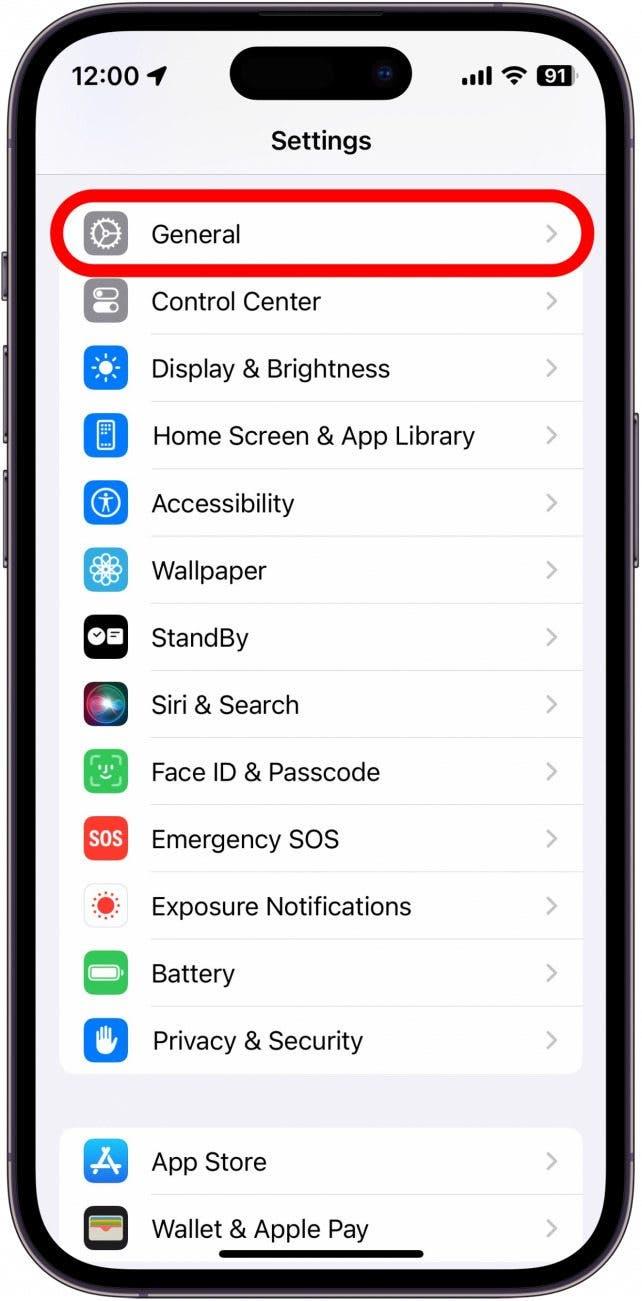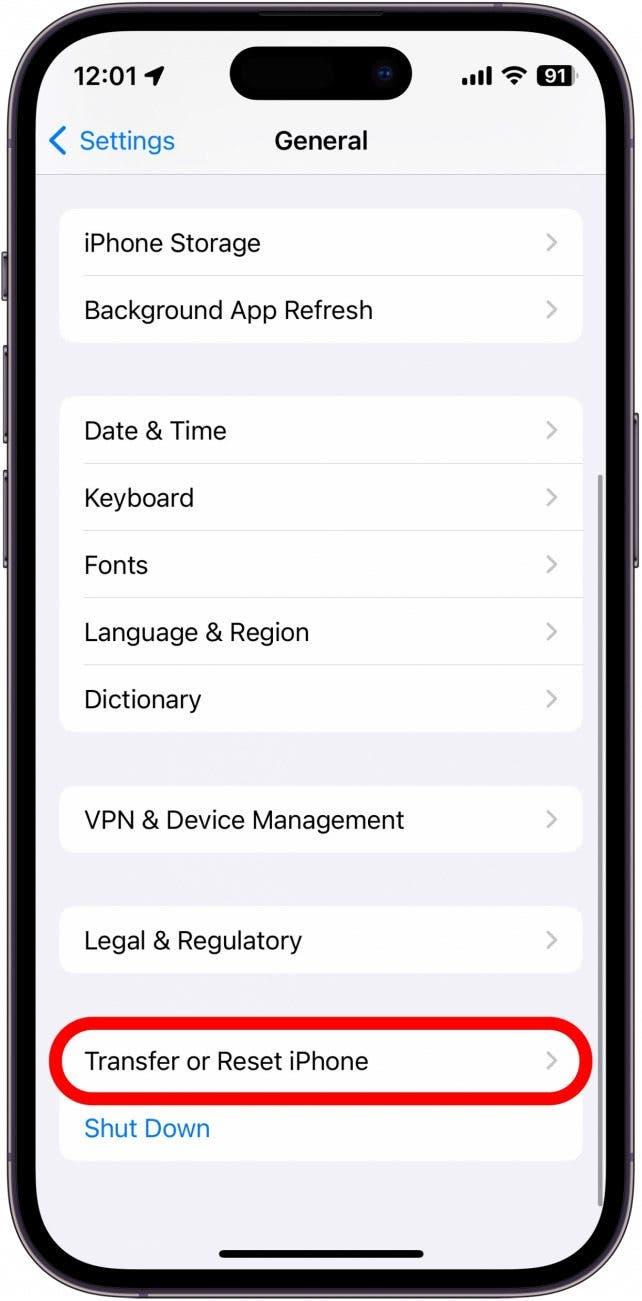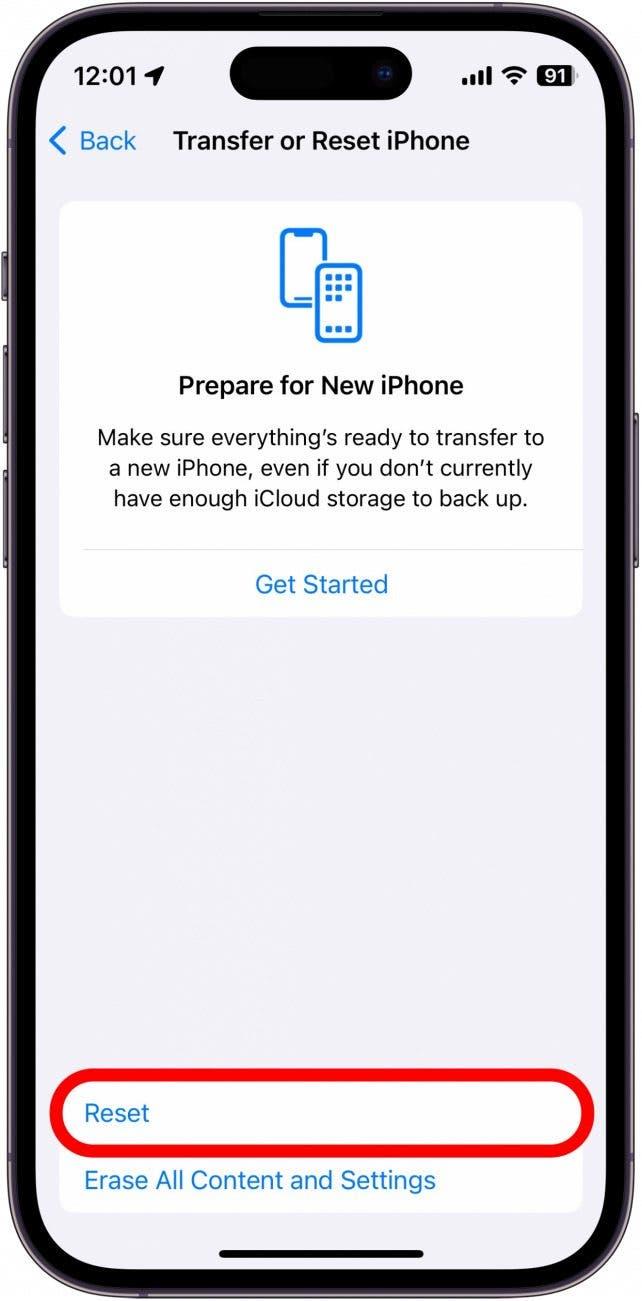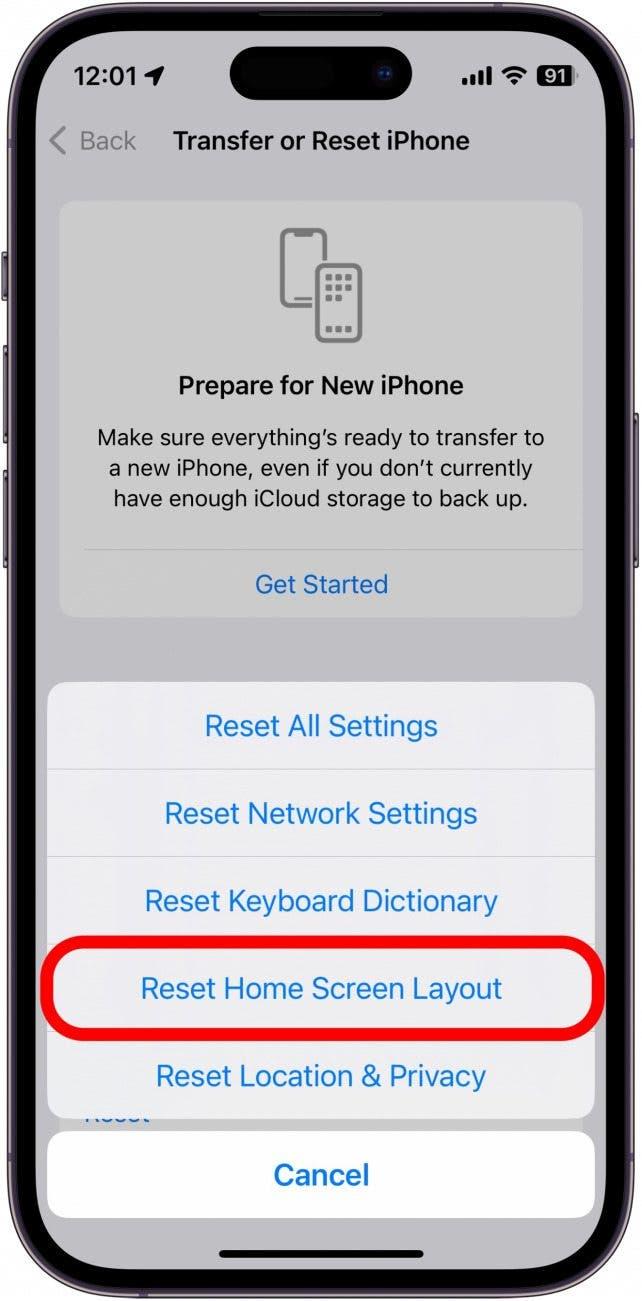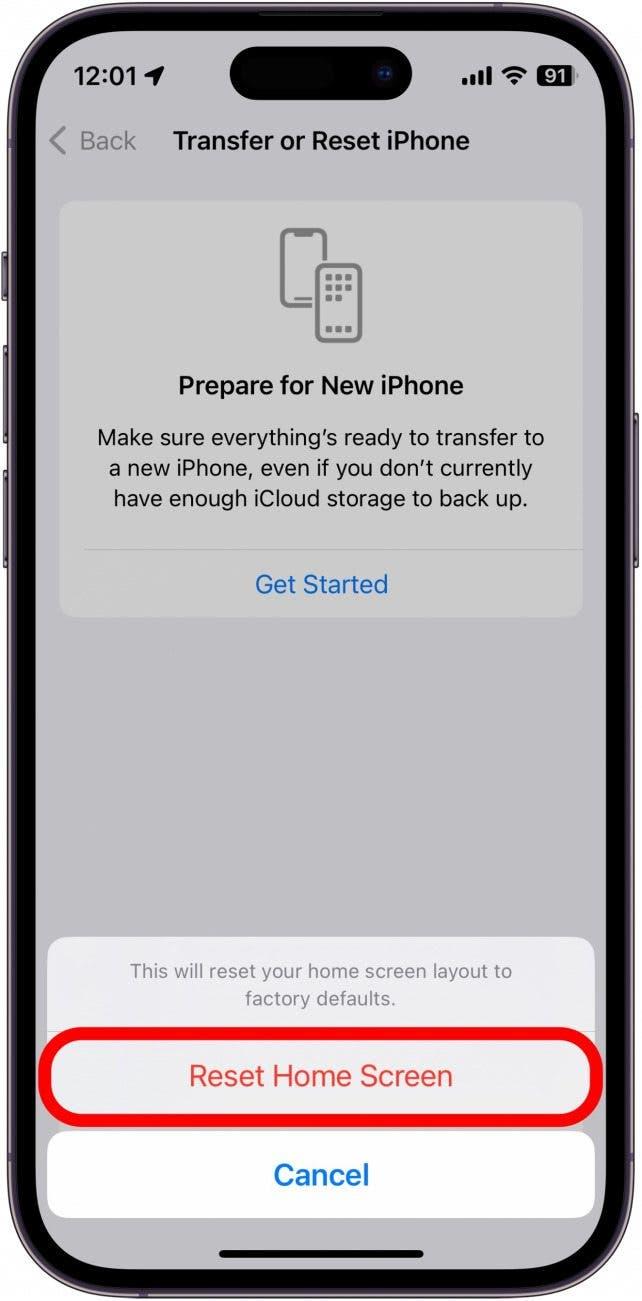Niekedy je potrebné urobiť poriadok v aplikáciách. Možno vaše dieťa premiestnilo aplikácie alebo si len chcete pozrieť, aké aplikácie máte aktuálne nainštalované. Ak máte veľa aplikácií, môže sa ľahko stať, že o nich stratíte prehľad, aj keď sú usporiadané do priečinkov.Ak chcete začať odznova, vykonajte niekoľko rýchlych krokov v nastaveniach a obnovte rozloženie domovskej obrazovky na iPhone alebo iPade.
Prečo sa vám tento tip bude páčiť:
- Ak je vaša Domovská obrazovka príliš neprehľadná, môžete obnoviť jej rozloženie na predvolené nastavenie.
- Po resetovaní si usporiadajte Domovskú obrazovku podľa svojich predstáv.
Ako resetovať Domovskú obrazovku na iPhone & amp; iPad
Tento tip funguje na iPhonoch so systémom iOS 16 alebo novším a iPadoch so systémom iPadOS 16 alebo novším.
Či už je vaša Domovská obrazovka príliš neprehľadná, alebo ak len chcete úplne zmeniť usporiadanie aplikácií vo svojom zariadení, spoločnosť Apple vám uľahčila resetovanie rozloženia Domovskej obrazovky. Ďalšie rady pre organizáciu iPhonu a iPadu nájdete na prihláste sa na odber nášho bezplatného bulletinu Tip dňa. Teraz vám ukážeme, ako obnoviť rozloženie Domovskej obrazovky na iPhone a iPade:
 Objavte skryté funkcie svojho iPhonuZískajte každý deň jeden tip (so snímkami obrazovky a jasnými pokynmi), aby ste svoj iPhone zvládli za jednu minútu denne.
Objavte skryté funkcie svojho iPhonuZískajte každý deň jeden tip (so snímkami obrazovky a jasnými pokynmi), aby ste svoj iPhone zvládli za jednu minútu denne.
Upozornenie: Obnovenie predvoleného rozloženia aplikácií Apple spôsobí, že všetky vaše aplikácie budú odstránené zo svojich priečinkov.
- Otvorte aplikáciu Nastavenia a klepnite na položku Všeobecné.

- Prejdite nadol a klepnite na Preniesť alebo Obnoviť iPhone.

- Vyberte položku Obnoviť. V tejto ponuke buďte opatrní – môžete tu vážne poškodiť svoje nastavenia a zariadenie!

- Klepnite na položku Obnoviť rozloženie domovskej obrazovky.

- Potvrďte položku Obnoviť rozloženie domovskej obrazovky.

Po potvrdení sa odstránia všetky priečinky a všetky widgety z Domovskej obrazovky. Obnoví sa predvolené rozloženie Domovskej obrazovky iPhonu.Toto rozloženie začína widgetmi Počasie a Kalendár, po ktorých nasledujú všetky aplikácie Apple. Potom uvidíte všetky aplikácie tretích strán v abecednom poradí na niekoľkých stránkach Domovskej obrazovky. Teraz, keď máte obnovenú Domovskú obrazovku, si pozrite tieto tipy na usporiadanie Domovskej obrazovky iPhonu.